10 labākie YouTube mūzikas padomi un triki
YouTube mūzika, agrāk Google Play mūzika, ir pārsteidzoši labs mūzikas avots. Piekļuve YouTube mūzika tīmeklī vai no tās iPhone un Android lietotnes. Šeit ir sniegti mūsu ieteikumi, kas palīdzēs jums pilnībā izmantot visas YouTube Music piedāvātās priekšrocības.
01
no 10
Izsakiet sevi: izveidojiet savu atskaņošanas sarakstu

Tas ir viegli izveidot atskaņošanas sarakstu pakalpojumā YouTube Music, neatkarīgi no tā, vai izmantojat YouTube mūziku datora tīmekļa pārlūkprogrammā vai YouTube mūzikas iOS vai Android mobilās lietotnes.
Lai izveidotu atskaņošanas sarakstu, atskaņojiet dziesmu, izvēlieties Izvēlne (trīs vertikāli punkti), pēc tam atlasiet Pievienot atskaņošanas sarakstam. Izveidojiet jaunu atskaņošanas sarakstu vai pievienojiet dziesmu esošam atskaņošanas sarakstam.
Kad esat gatavs kopīgot savu atskaņošanas sarakstu kā ballītes dīdžejs, dodieties uz Bibliotēka > Atskaņošanas saraksti un atskaņot savu mūziku. Izvēlieties Jaukt ja vēlaties, lai jūsu dziesmas tiktu atskaņotas nejauši.
02
no 10
Straumējiet mūziku bezsaistē: ērti lejupielādējiet melodijas

Ja plānojat ceļojumu, iespējams, jums nav piekļuves internetam. YouTube mūzika ļauj lejupielādēt dziesmas, atskaņošanas sarakstus un albumus, lai varētu paņemt līdzi savu mūziku. Jums būs nepieciešams a YouTube Music Premium abonementu, lai piekļūtu šai funkcijai.
Lai lejupielādētu dziesmas, atskaņošanas sarakstus un albumus, pieskarieties Vairāk (trīs vertikāli punkti), pēc tam atlasiet Lejupielādēt.
iOS lietotnei YouTube Music ir lieliska funkcija bezsaistes kolekcija, kas automātiski lejupielādē saturu, pamatojoties uz to, ko parasti klausāties. Lai iespējotu bezsaistes kolekciju, atveriet lietotni, pieskarieties savam profila attēlam, pieskarieties Lejupielādes > Iestatījumi, un pēc tam ieslēdziet Lejupielādējiet bezsaistes kolekciju.
Android lietotnē YouTube Music šī funkcija tiek saukta par viedajām lejupielādēm. Lai iespējotu viedās lejupielādes, pieskarieties savam profila attēlam un atlasiet Lejupielādes > Iestatījumi, un pēc tam ieslēdziet Viedās lejupielādes.
Iet uz Iestatījumi > Lejupielādes lai norādītu bezsaistes kolekciju garumu.
03
no 10
Mūzika visur: atskaņojiet dziesmas visās mājās
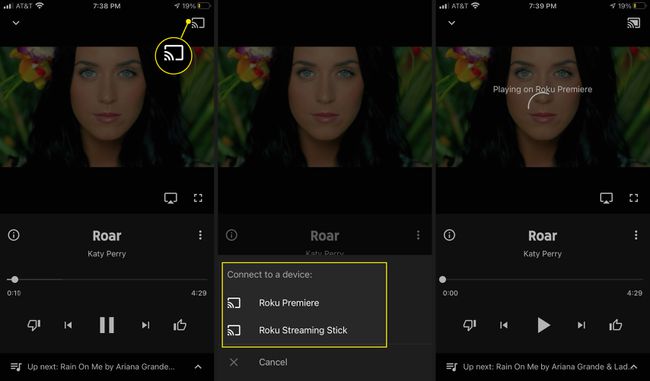
YouTube Music ļauj ērti atskaņot dziesmas citās ierīcēs, lai jūs varētu baudīt mūziku visās mājās. Šis process ir īpaši vienkāršs, ja jums ir Google Home un Nest ierīces, jo YouTube Music ir integrēts ar šiem viedajiem skaļruņiem.
Varat arī vienkārši apraidīt YouTube mūziku savā televizorā no iOS vai Android lietotnes YouTube Music. Atveriet programmu, pieskarieties Castun pēc tam atlasiet savu ierīci.
Varat arī klausīties YouTube mūziku viedajā displejā, kurā tiek izmantots Google palīgs, piemēram, Lenovo viedpulkstenī. Ja jūsu viedtelevizors atbalsta lietotni YouTube, varat piekļūt visam savam YouTube Music saturam.
04
no 10
Bērnu vadīklas: bloķējiet necenzētas dziesmas
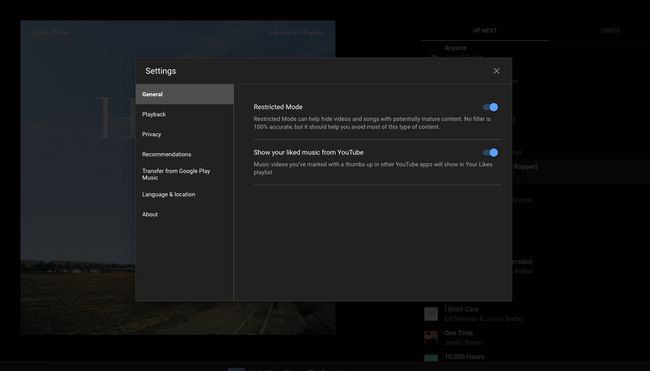
Ja ļaujat saviem bērniem izmantot pakalpojumu YouTube Music, lai straumētu dziesmas, ieteicams viņus pasargāt no nepārprotamiem dziesmu tekstiem. YouTube Music to atvieglo, izmantojot ierobežoto režīmu, kas bloķē pieaugušajiem paredzētu saturu.
Lai iespējotu ierobežoto režīmu, atveriet savu profila attēlu un atlasiet Iestatījumi, un pēc tam ieslēdziet Ierobežotais režīms.
05
no 10
Kā sauc šo dziesmu?: Meklēt pēc vārdiem
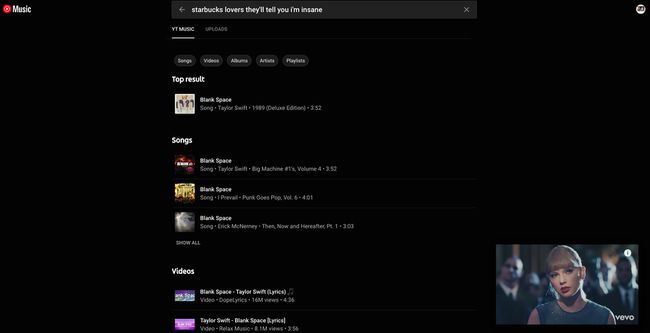
Ja zināt dziesmas melodiju un varat nodziedāt daļu no tās, bet nevarat atcerēties nosaukumu, YouTube Music nāks palīgā. YouTube Music jaudīgie meklēšanas algoritmi nozīmē, ka varat ievadīt dažus dziesmu vārdus meklēšanas joslā, un pakalpojumā YouTube Music tiks parādīts atbilstības saraksts.
Neatkarīgi no tā, vai izmantojat pakalpojumu YouTube Music savā galddatorā vai iPhone vai Android mobilajā lietotnē, atlasiet Meklēt, ierakstiet dažus vārdus un atrodiet dziesmu, kas bija uz mēles gala.
Šeit ir jautrs bonuss. Ja ierakstāt nepareizus dziesmu vārdus, YouTube Music sapratīs tā būtību. Piemēram, rakstot Starbucks mīļākais izceļ Teilori Sviftu Tukša vieta, ar savu bieži pārprasto frāzi: "Ir garš saraksts ar bijušajiem mīļotājiem."
06
no 10
Kā jūs to zinājāt?: iegūstiet personalizētu radiostaciju
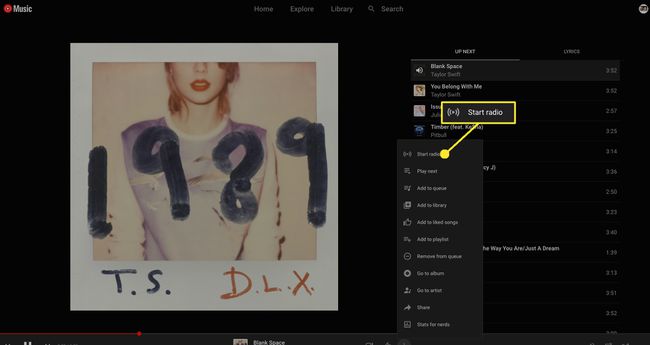
Lai gan daudzos mūzikas straumēšanas pakalpojumos tiek uzsvērta personalizēšana, YouTube Music to paaugstina ar radio funkciju. Kad klausāties dziesmu, kas jums ļoti patīk, atlasiet Vairāk (trīs vertikāli punkti) un pēc tam atlasiet Sākt radio. YouTube Music automātiski izveidos jums personalizētu radiostaciju, kurā būs dziesmas, kas līdzīgas pašlaik atskaņotajai dziesmai.
Ja meklējat personalizētākus atskaņošanas sarakstus, jūsu YouTube Music sākuma ekrānā automātiski tiek ģenerēti vairāki pastāvīgi atjaunināti Mani atskaņošanas saraksti, tostarp My Super Mix, kas ietver dziesmu paraugus, kas aptver jūsu gaumi, kā arī atskaņošanas sarakstus, kas koncentrējas uz konkrētiem jūsu mūzikas žanriem. patīk.
07
no 10
Strādājiet ar mani: sadarbojieties kopīgotos atskaņošanas sarakstos
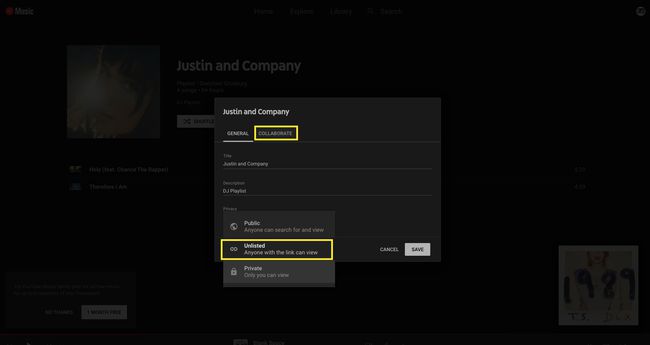
YouTube Music ļauj ērti kopīgot atskaņošanas sarakstus, lai jūsu draugi varētu baudīt jūsu atlasi. Ja pievienojat vai noņemat dziesmu, pakalpojums automātiski atjaunina jūsu atskaņošanas sarakstu, tāpēc ikvienam, ar kuru esat kopīgojis atskaņošanas sarakstu, būs jaunākie labojumi.
Lai kopīgotu atskaņošanas sarakstu, atveriet savu Bibliotēka, atrodiet atskaņošanas sarakstu, atlasiet Vairāk (trīs vertikāli punkti) un pēc tam atlasiet Dalīties.
Taču, ja meklējat vairāk sadarbības atskaņošanas sarakstu, pakalpojumā YouTube Music varat norādīt atskaņošanas saraksta adresātus ar atļauju pievienot atskaņošanas sarakstam.
Lai izveidotu sadarbības atskaņošanas sarakstu, atveriet savu atskaņošanas sarakstu un atlasiet Rediģēt atskaņošanas sarakstu. Mainiet konfidencialitātes opciju uz Nerindots, pēc tam atlasiet Sadarboties. Izvēlieties Dalīties lai kopīgotu sadarbības saiti ar draugu.
08
no 10
Wake Me Up: izmantojiet atskaņošanas sarakstu vai dziesmu kā modinātāju
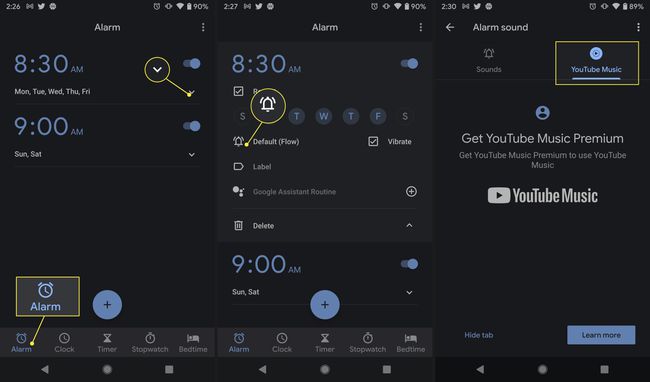
Pamostieties ar savu iecienītāko dziesmu vai izveidojiet īpašu rīta atskaņošanas sarakstu, lai iegūtu enerģiju savai dienai, izmantojot pakalpojumu YouTube Music un lietotni Google pulkstenis. Šī funkcija darbojas tikai Android ierīcēs. Google pulkstenis vēl nav pieejams operētājsistēmai iOS. Jums būs nepieciešams arī YouTube Music Premium.
Lietotnē Google pulkstenis pieskarieties Signalizācija. Iestatiet modinātāju, pēc tam pieskarieties lejupvērstā bultiņa. Pieskarieties modinātāja skaņa ikonu, pēc tam pieskarieties YouTube mūzika. Izvēlieties savu dziesmu vai atskaņošanas sarakstu.
09
no 10
Saglabājiet to personiski: nesajauciet savus ieteikumus, ja kāds cits klausās
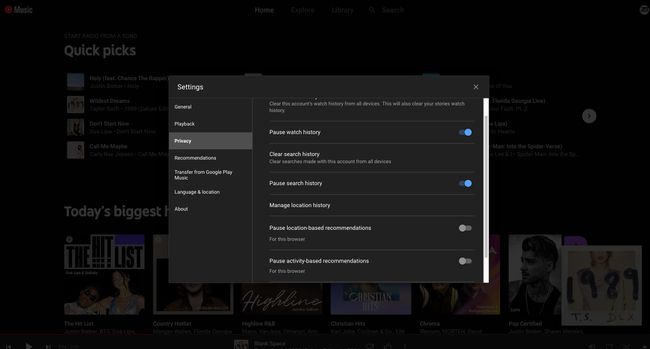
YouTube Music ir ļoti personalizēta pieredze. Tas pastāvīgi skatās, lai redzētu, kāda veida mūziku jūs klausāties, lai tas varētu papildināt jūsu piedāvājumu ar līdzīgām dziesmām.
Bet kas notiek, ja atļaujat kādam citam izmantot jūsu YouTube mūzikas lietotni? Piemēram, ja ļausiet bērnam izvēlēties dziesmas, kuras viņš vēlas klausīties, vai jūsu ieteikumos pēkšņi būs arī Raffi and the Teletabbies?
Izmantojot pakalpojumu YouTube Music, varat viegli izvairīties no muzikālā piedāvājuma sabojāšanas ar kāda cita gaumi. Pirms atļaujat bērnam vai kādam citam izmantot lietotni, dodieties uz Iestatījumi > Privātums un ieslēdziet Apturēt skatīšanās vēsturi un Pārtraukt meklēšanas vēsturi. Tādā veidā nekas cits, ko klausās, neietekmēs jūsu ieteikumus.
10
no 10
Iestatiet noskaņojumu: atrodiet melodijas, kad nezināt, ko tieši vēlaties
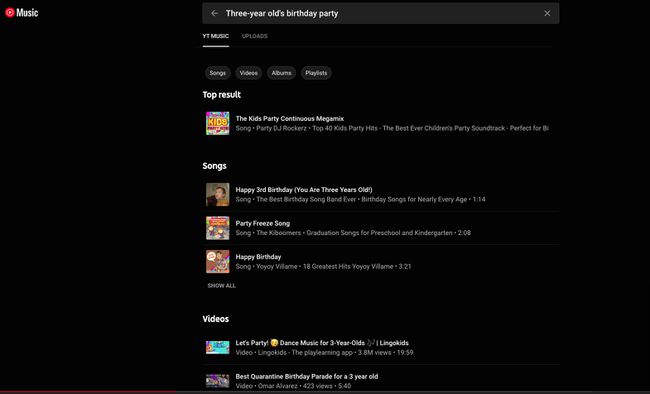
Ja esat atbildīgs par mūziku meiteņu vakaram, bērna dinozauru dzimšanas dienas ballītei vai jebkam citam, neuztraucieties par cītīgu atskaņošanas saraksta izveidi. YouTube Music apbrīnojamā meklēšanas funkcija paveiks visu jūsu vietā.
Dodieties uz meklēšanas joslu un meklējiet vajadzīgo muzikālo noskaņu. Piemēram, ievadiet Trīsgadnieka dzimšanas dienas ballīte lai sniegtu tādus piedāvājumus kā Happy Third Birthday, The Party Freeze Song un Deju mūzika trīsgadīgiem bērniem.
Lai kāda fona mūzika jums būtu nepieciešama, YouTube Music var jums palīdzēt!
